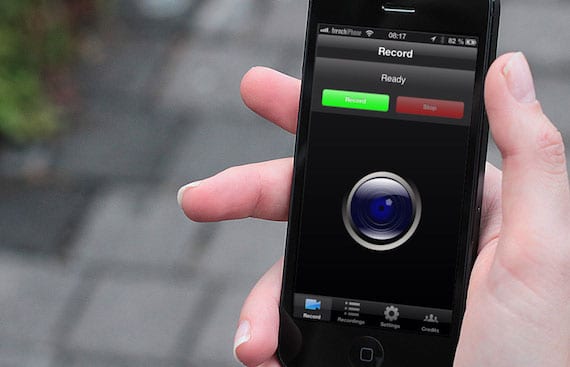
Il y a des moments où nous avons besoin voir ce qui se passe sur un iPhone pour comprendre ce qui nous est expliqué ou, simplement, nous voulons enseigner ce que nous faisons sur l'iPad à des tiers.
Chacune de ces situations est résolue par enregistrement d'écran de l'appareilMaintenant, cette option n'est ni simple ni directe, voyons les options.
1. Vous avez un Mac
Cette méthode est le plus simple bien que la qualité vidéo ne soit pas exceptionnelle. Vous devez avoir un iMac, un MacBook, un Mac mini ou un Mac Pro. Maintenant, nous avons deux options:
A. Vous avez un récepteur AirPlay
(Apple TV de 2e ou 3e génération)
Dans ce cas, la partie miroir est couverte puisque le système le permet seul. La procédure est la suivante:
- Connectez votre appareil iOS et Apple TV au même réseau Wi-Fi.
- Faites glisser votre doigt depuis le bas de l'écran pour accéder au Control Center.
- Cliquez AirPlay. Vous devriez maintenant pouvoir voir les Apple TV disponibles.
- Appuyez sur le nom de l'Apple TV que vous souhaitez AirPlay, puis appuyez sur Duplication. Une fois activé, l'écran de votre appareil iOS sera mis en miroir sur votre Apple TV.
B. Vous n'avez pas de récepteur AirPlay
Dans ce cas, vous avez besoin d'un logiciel supplémentaire, il s'appelle Réflecteur et cela coûte 12,99 $ (licence mono-utilisateur ou 54,99 $ licence multi-siège (5 licences)). Il y a la possibilité de test ce qui permet au programme de fonctionner pendant 10 minutes.
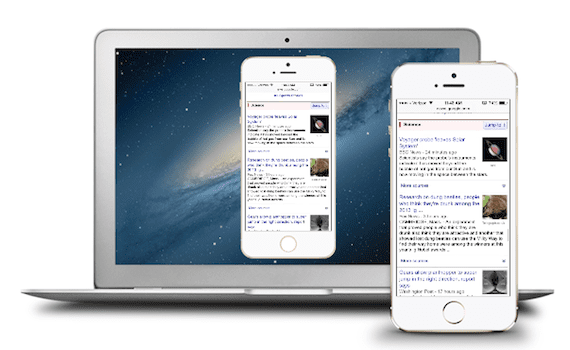
La procédure est la suivante:
- Confirmez que les deux ordinateurs sont connectés au misma Wi-Fi.
- Bottes les Réflecteur sur le Mac
- Accéder centre de contrôle de l'appareil mobile déjàctive le AirPlay. Une liste des récepteurs auxquels vous pouvez vous connecter sera présentée. Recherchez et sélectionnez le Mac sur lequel vous avez installé le programme.
- Une fois activé, l'appareil doit apparaître sur l'écran de votre Mac.
Enregistrement d'écran Mac
Aucun logiciel supplémentaire n'est nécessaire, avec le même QuickTime Player cela vient dans le système, nous pouvons le faire. Nous ouvrons le programme et sélectionnons; Fichier> Nouvel enregistrement d'écran, et en appuyant sur Enregistrer, nous enregistrerons l'écran.

Il est important de se rappeler que ce programme permet l'enregistrement en plein écran ou juste une zone (par exemple, où le périphérique que nous voulons enregistrer est reflété), et cela nous permet également d'enregistrer son et affichez les clics de souris.
2. Utilisation du matériel
Si vous n'avez pas de Mac, vous devrez dépenser de l'argent sur un petit appareil de capture. Le plus recommandé est Elgato Game Capture HD, qui est un appareil conçu pour enregistrement vidéo à partir de consoles de jeux. Son prix est Dolaires 179,95. Vous aurez également besoin d'un Adaptateur AV que vous pouvez acheter pour €49 sur l'Apple Store.
Procédure:
- Connectez le iPad via un adaptateur AV vers un câble HDMI (inclus)
- relier Elgato Game Capture HD vers HDMI.
- Connectez l'autre extrémité de la capture de jeu au ordenador via un câble mini-USB vers USB (également inclus)
- Téléchargez le logiciel d'enregistrement par Elgato (gratuit)
- Allumez l'iPad (vous pouvez rencontrer un message indiquant "Cet accessoire n'est pas pris en charge", ignorez-le)
- Ouvrez le application Elgato Game Capture HD.
- Cliquez Paramètres, sélectionnez iPad comme périphérique d'entrée et HDMI comme périphérique de sortie.
- Commencer enregistrement.
Note: Le même logiciel Elgato permet la édition de vidéos enregistrées.
3. Avec Jailbreak
Si vous n'avez pas de Mac et que vous n'avez pas l'argent pour investir dans le matériel, vous n'avez que la possibilité de jailbreaker votre iOS. Récemment, la version iOS7 est sortie, donc, quelle que soit la version d'iOS que nous avons, nous avons une option de jailbreak.
Si tu n'es pas clair qu'est-ce que jailbreak ou avez-vous des doutes, recherchez parmi nos articles en utilisant le mot «évasion de prison»Et vous aurez une multitude d'articles qui peuvent résoudre presque tous vos doutes. Une fois que l'iPad ou l'iPhone est jailbreaké, vous pouvez accéder à l'App Store Cydia, où vous pouvez trouver des options.
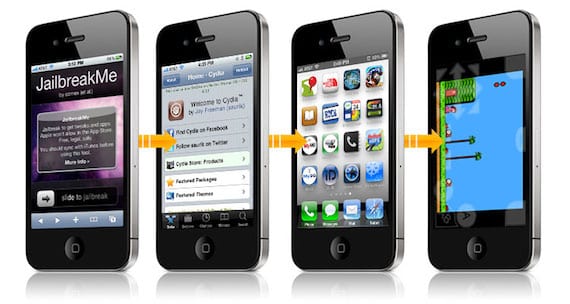
Le libre s'appelle EnregistrerMon Écran, le seul inconvénient est la barre supérieure rouge qu'il tient pendant l'enregistrement. En ce qui concerne les préférences d'enregistrement, nous pouvons choisir;
- la taille de la vidéo (native ou moitié),
- l'orientation (Portrait ou Paysage) et
- le son en mono ou stéréo.
Une autre application est Enregistreur d'affichage, qui est au prix de 4,99 euros.
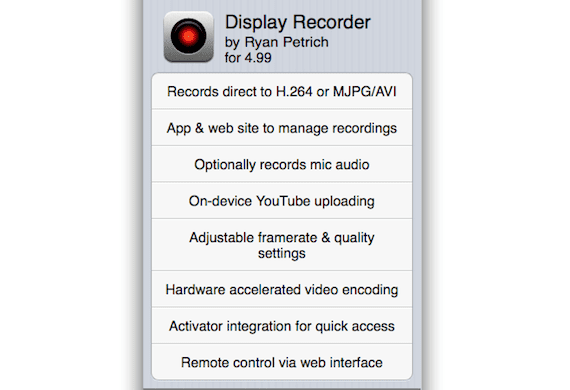
Note: N'oubliez pas que le jailbreak pour iOS 7 vient de sortir et il se peut que ces ajustements ne soient pas encore optimisés ou qu'ils en sortent nouveaux. Profitez et nous en recommander vous considérez bon, agréable et bon marché.
Plus d'informations - Apple supprime l'application xRec de l'App Store, qui vous permettait d'enregistrer l'écran de l'iPhone

Où puis-je trouver ce que j'enregistre avec RecordMyScreen
Vous allez dans ifile et dans le dossier des documents vous les trouvez
Mon RecordMyScreen n'obtient pas la barre rouge, et il est de bonne qualité et tout est très bon!
Merci pour l'information, je ne le savais pas!
C'est un plaisir de vous aider! Et c'est comme ça, RecordMyScreen, la barre rouge n'apparaît plus!
Il y avait une application sur l'AppStore et ils l'ont supprimée, elle s'appelait xREC. Ils sont venus partager l'ipa pour l'installer par d'autres moyens et cela a fonctionné à merveille. Maintenant, avec l'iOS7, enregistrez l'écran noir. J'espère et quelqu'un
Mettez à jour!
Je l'ai téléchargé et seule ma voix est entendue et je quitte le programme et je ne vois plus rien